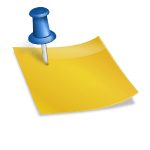컴퓨터 사양을 확인하는 방법에 관한 5가지 기술 강연
안녕하세요 테크톡입니다. 오늘은 내 컴퓨터의 사양을 확인하는 5가지 방법을 소개하겠습니다. 내 컴퓨터 사양을 확인하는 방법, 왜 필요한가요? 컴퓨터를 사용하다 보면 컴퓨터의 사양을 확인해야 할 때가 있습니다. 새 프로그램을 설치하거나, 고사양 게임의 최소 권장 사양을 확인하거나, 컴퓨터 속도가 느려질 때 업그레이드 여부를 결정하는 등 여러 상황에서 꼭 필요한 정보입니다. “내 컴퓨터 사양 확인하는 방법”은 생각보다 간단합니다. 이번 포스팅에서는 초보자도 쉽게 스펙을 이해할 수 있습니다. 따라할 수 있는 5가지 방법을 소개합니다!
가장 쉬운 방법! ‘내 PC 속성’ 이용하기 내 컴퓨터 사양을 확인하는 첫 번째 단계는 ‘속성’ 메뉴를 이용하는 것입니다! 1. 바탕화면에서 ‘내 PC’ 아이콘을 찾습니다. 없으면 ‘Windows 키 + E’를 눌러 파일 탐색기를 엽니다.2. ‘내 PC’를 마우스 오른쪽 버튼으로 클릭 → ‘속성’을 클릭하세요! 3. 새로 열리는 창에서 기기 사양을 확인해보세요! – CPU(프로세서) – RAM 용량 – 운영체제 종류(64비트/32비트) 등 TIP: Windows 11에서는 ‘내 PC’가 아닌 ‘이 PC’로 표시될 수 있습니다!
프로그램 없이도 디테일하게! “DirectX 진단 도구”를 사용해보세요. 게임용 그래픽 카드 정보가 궁금하다면 이 방법을 시도해 보세요!1. 키보드에서 Windows 키 + R을 눌러 실행 창을 열고 `dxdiag`를 입력한 후 Enter를 누르세요!
2. 시스템 탭에서 CPU와 RAM을 확인하세요!3. 디스플레이 탭으로 이동하여 그래픽 카드 정보를 확인해보세요!
이렇게 하면 GPU 정보를 한 눈에 볼 수 있습니다.
“작업 관리자”로 실시간 성능 확인 컴퓨터의 현재 상태와 사양을 실시간으로 보고 싶다면? 작업 관리자는 완벽합니다! 1. Ctrl + Shift + Esc를 눌러 작업 관리자를 실행하세요!2. 상단 탭에서 성능을 클릭하세요.3. CPU, 메모리, 디스크, GPU 등의 사용률과 사양을 확인하세요. 성능 그래프를 보면 현재 컴퓨터의 리소스가 얼마나 사용되고 있는지 즉시 알 수 있습니다!
더 알고 싶으십니까? 내 컴퓨터 사양 보는 방법의 고급 버전인 “CPU-Z” 무료 프로그램을 사용해보세요! 더 자세한 하드웨어 정보를 알고 싶다면 CPU-Z를 설치해보세요. 1. 네이버에서 ‘CPU-Z’ 검색 → 공식 사이트에서 다운로드! 2. 프로그램 설치 후 실행!3. CPU, 마더보드, 그래픽카드 등 상세한 정보를 확인할 수 있습니다. 업그레이드를 준비하거나 하드웨어 상태를 확인할 때 유용합니다!
전화용 CPU-ZFree CPU 식별 도구cpu-z.softonic.kr
Windows의 기본 도구인 “시스템 정보”를 이용하여 Windows의 시스템 정보(msinfo32)를 쉽게 확인할 수도 있습니다. 1. 윈도우키 + R → `msinfo32` 입력 후 엔터!
2. 새 창에서는 운영 체제, 프로세서, 메모리, BIOS 버전 등 다양한 정보를 볼 수 있습니다.
요약: 컴퓨터 사양 확인하는 방법 어렵지 않아요! 이제 컴퓨터 사양 확인에 자신감이 생기셨죠? 내 PC 속성 DirectX 진단 도구 작업 관리자 CPU-Z 시스템 정보 5가지 방법 중 상황에 맞게 선택하실 수 있습니다! “내 컴퓨터 사양 보는 방법”은 내 컴퓨터의 상태를 이해하고 관리하는데 큰 도움이 될 것입니다. 오늘도 컴퓨터를 완벽하게 관리하세요!
Windows 바탕 화면을 변경하는 방법을 알고 계십니까?
Windows 바탕 화면 변경하기 컴퓨터를 켜면 첫 번째 화면이 무엇인지 아시나요? 벽지입니다. 배경화면은 그냥… blog.naver.com